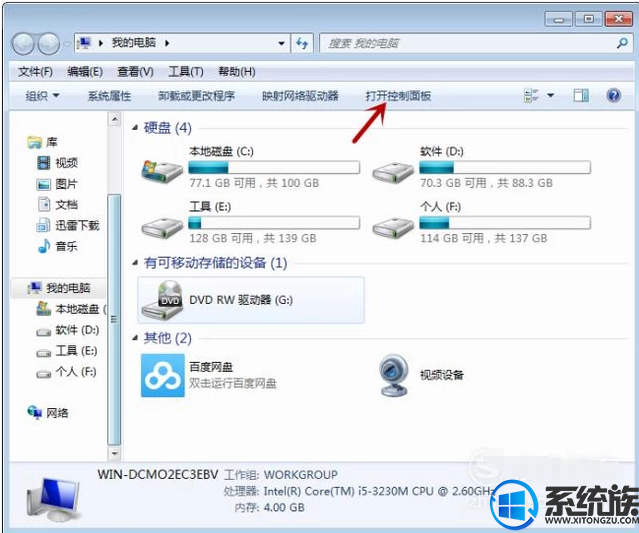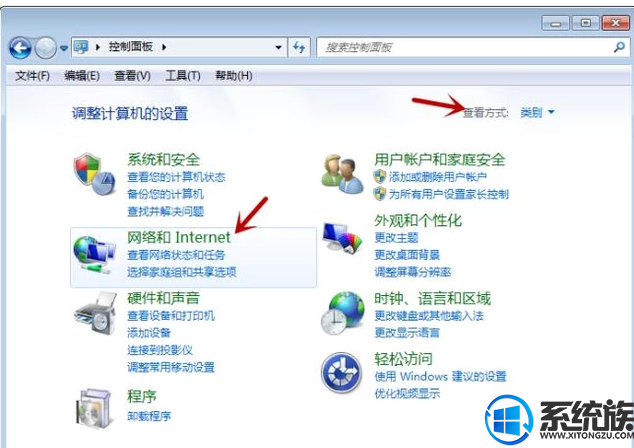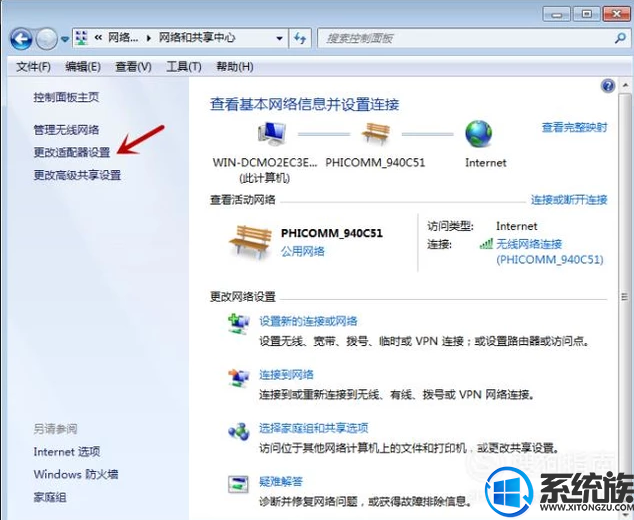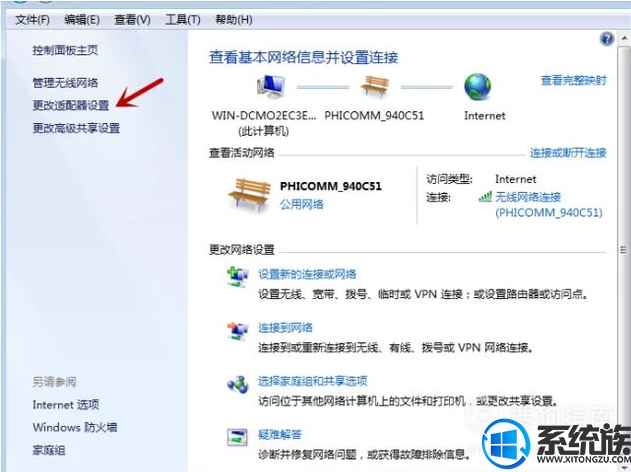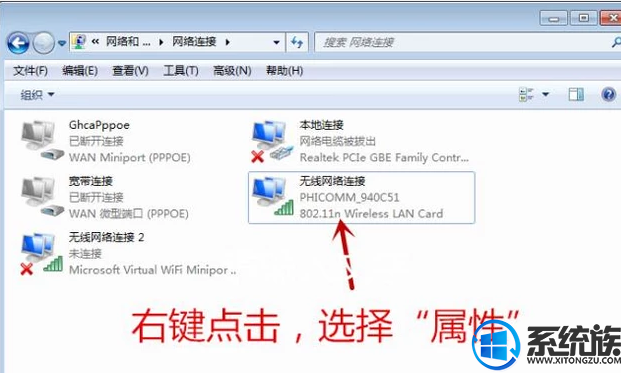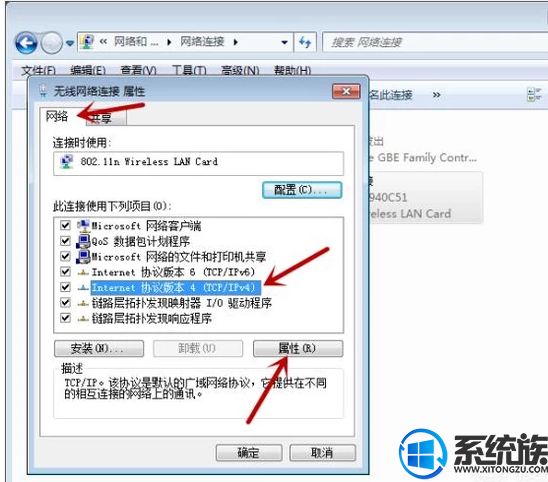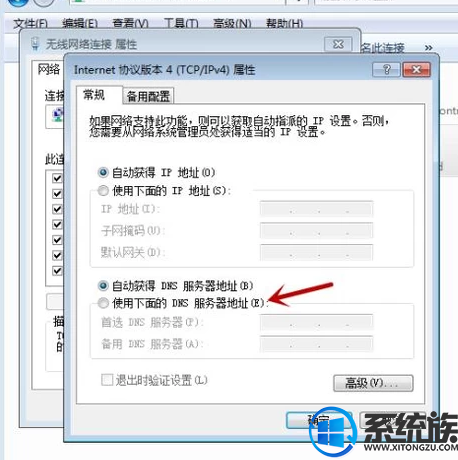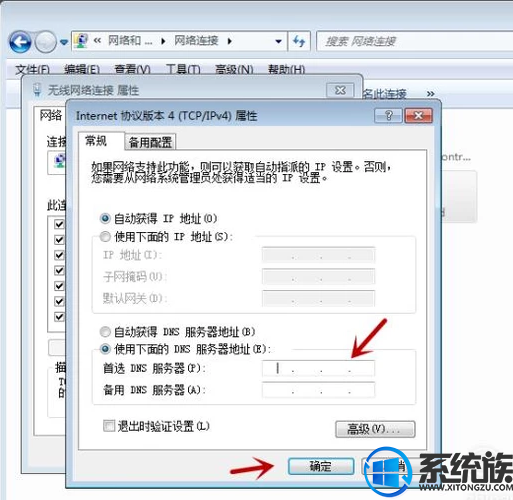win10怎么更改dns|win10更改dns的办法
发布日期: 2014-04-16 作者:韩博士 来源:http://www.jzjq.net
win10怎么更改dns|win10更改dns的办法?
电脑的dns服务器是你们能够上网的关键,dns(domain name system)便是域名服务器,它的作用便是把域名和ip地址联系在一起。有的时候网速慢的情况下,可以通过修改dns来一定程度上提高网速,如果你们没有设置对正确的dns,你们是不能够上网的,那么win10怎么自定义你们的dns呢?接下来,主编就来共享下全部的操作办法。
推选:win10 iso镜像
1.打开电脑后,打开“我的电脑”选择“打开控制面板”
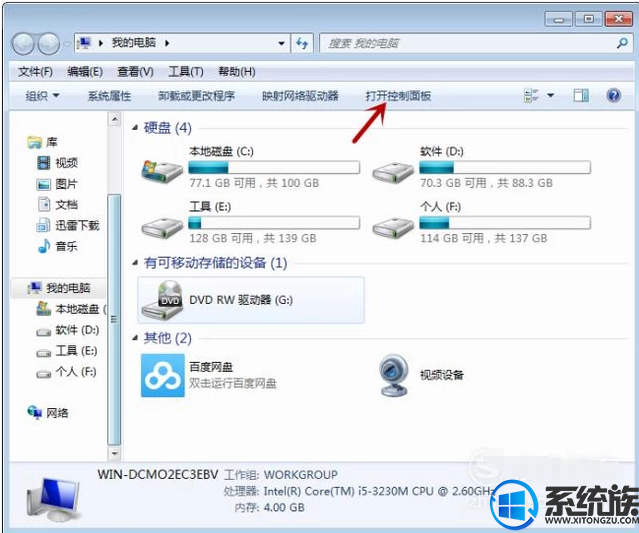
2.进入控制面板后,选择“查看办法—类别”,选择“网络和internet”
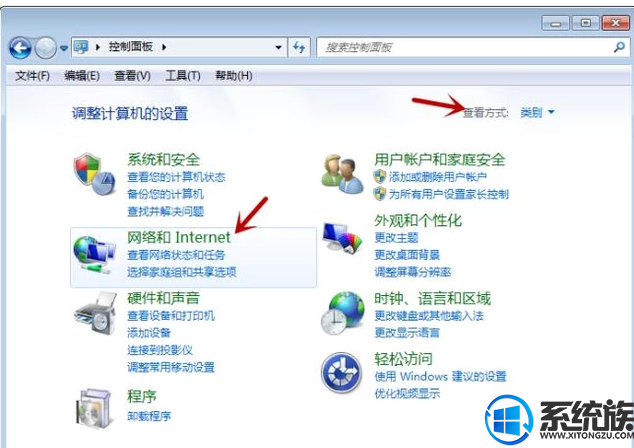
3.进入后,选择“网络和分享中心”
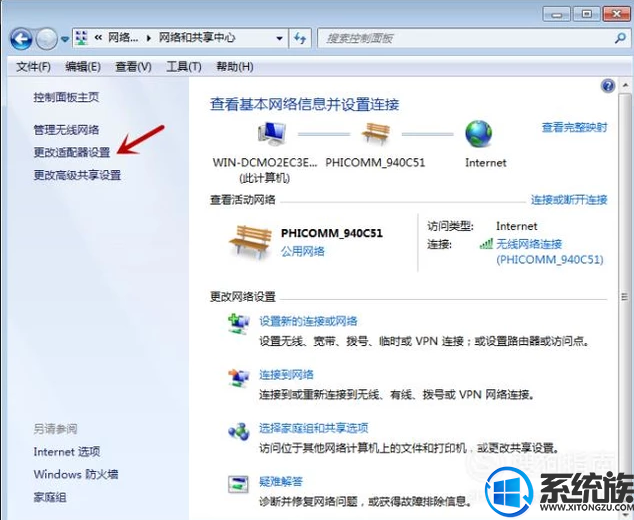
4.进入网络中心后,即可对网络进行系统配置,选择左侧“更改适配器配置”
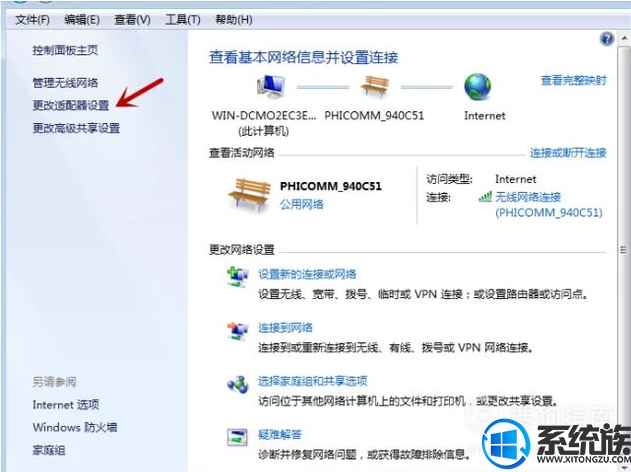
5.进入查看后,即可查看到进行连接的网络,找到想要修改dns的网络连接,右键点击然后选择“属性”
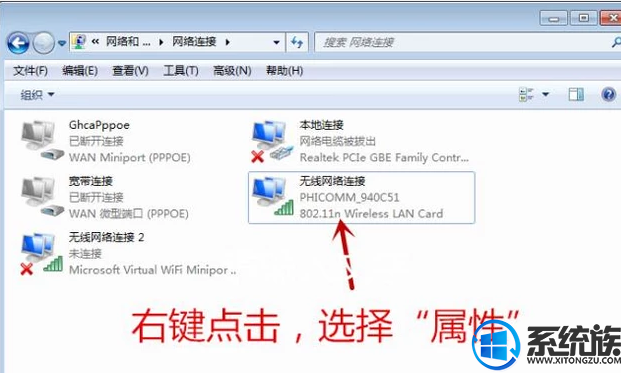
6.打开属性界面后,选择“网络”点击“internet 协议版本 4”,然后选择“属性”
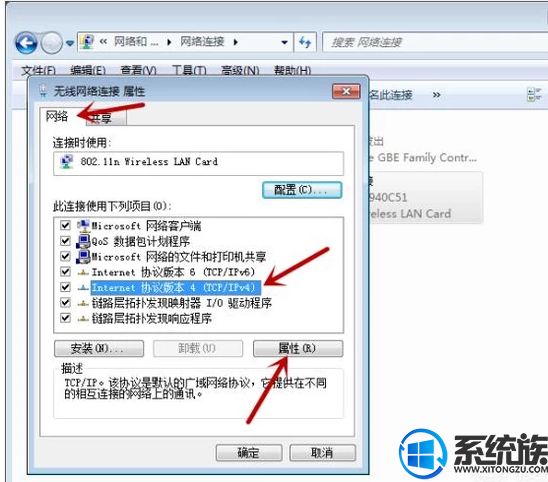
7.打开属性后,查看到是自动获取dns状态,点击“使用下面的dns服务器地址”
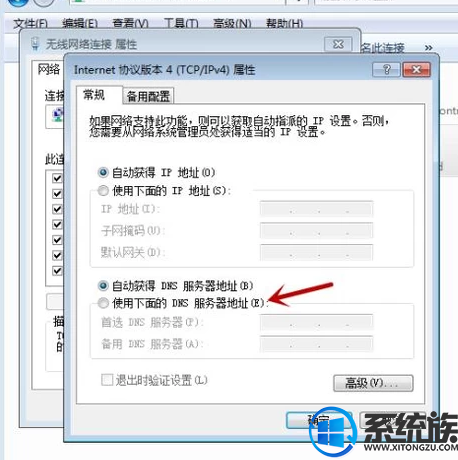
8.打开后,输入想要进行修改的dns服务器,选择“确定”,保存成功后,即可完成修改dns操作。
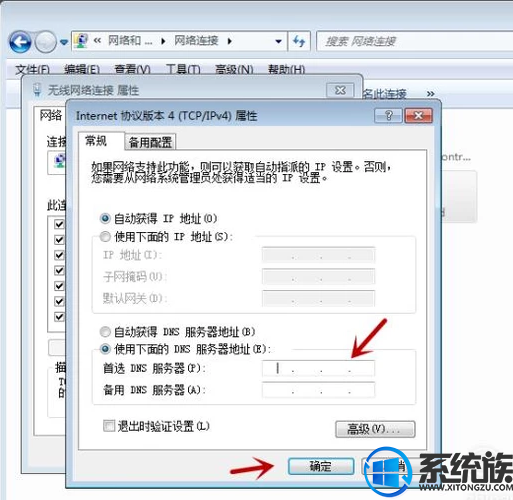
上述便是win10系统修改dns的办法,有需要的用户,可以参照以上办法,但愿今天的共享能给大家带来协助。